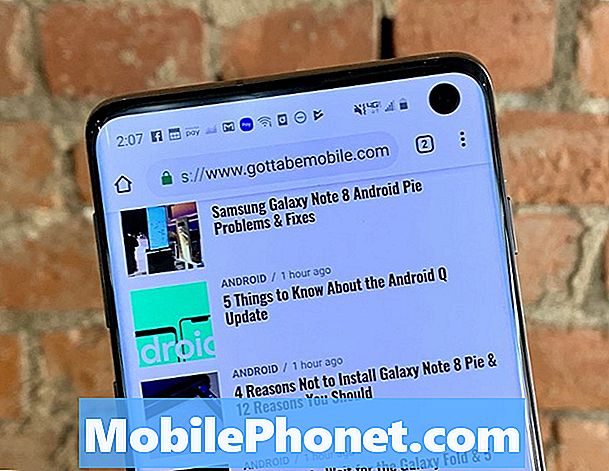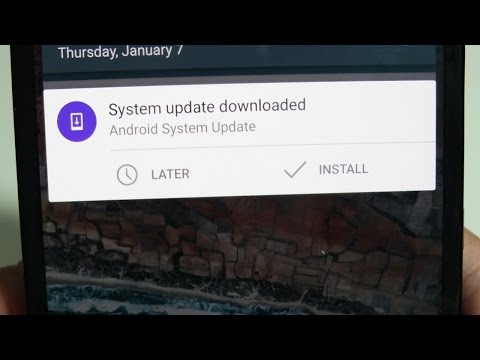
Il Nexus 6 di Google che esegue l'aggiornamento Android 5.0 Lollipop completamente rinnovato è finalmente disponibile da diversi operatori negli Stati Uniti e la spedizione da Motorola.com e Google Play Store.
Ora che il telefono si sta facendo strada verso gli acquirenti, molti vorranno probabilmente modificare alcune delle impostazioni o delle funzionalità del dispositivo. Il Nexus 6 è un potente smartphone ricco di funzionalità, e adoriamo il nuovo sistema di notifica lockscreen in Android 5.0 Lollipop, ma potrebbero non essere adatti a tutti.
Leggi: Guida all'installazione di Nexus 6: 5 passaggi per iniziare
Mentre Android 5.0 cambia l'aspetto di molte cose, per il meglio, una cosa che noterai immediatamente è la nuova schermata di blocco e le notifiche della schermata di blocco. Sono più facili da usare, più intelligenti e più interattivi, ma se desideri disabilitarli o nascondere alcuni dei contenuti che visualizzano, continua a leggere per una rapida serie di istruzioni.

Con il Nexus 6 abbiamo una nuova configurazione lockscreen grazie a Android 5.0 Lollipop, e lo smartphone ha anche un'impostazione Ambient Dispaly che pulserà lo schermo on e off in una modalità bianco e nero a bassa potenza per mostrare tranquillamente le notifiche in arrivo.
Dopo aver toccato lo schermo per interagire con le notifiche della schermata di blocco, hai alcune opzioni. Possono essere trascinati a sinistra oa destra per essere eliminati o un doppio tocco rapido su ogni notifica per avviare immediatamente l'app. Funziona molto bene ed è molto semplice. Gli utenti possono anche scorrere da sinistra o destra sulla schermata di blocco per avviare rapidamente la fotocamera o l'app dialer come scorciatoie rapide.
Tuttavia, se non si desidera ricevere notifiche e informazioni sensibili sulla schermata di blocco, ecco come disattivarlo o impostare alcune di esse in modo che non vengano mai visualizzate. C'è anche una modalità di priorità in modo che tu possa avere certe notifiche sempre visualizzate in cima alla lista. C'è molto controllo, purché tu sappia come farlo.
Istruzioni
Inizia semplicemente facendo scorrere verso il basso l'ombra della barra di notifica con due dita e selezionando il pulsante delle impostazioni a forma di ingranaggio. Da qui vai su "Suoni e notifiche" per cambiare alcune cose.

Qui scorrerai verso il basso dove si dice "Notifica" e la prima opzione che è "quando il dispositivo è bloccato". La scelta di questa opzione darà ai proprietari un rapido popup con due opzioni da selezionare. Uno è quello di mostrare tutto il contenuto della notifica, che è abilitato di default, e un altro che dice "non mostrare alcuna notifica" e questo è ciò che si desidera selezionare, come mostrato di seguito.

Questo renderà così la lockscreen non mostra più nessuna delle tue notifiche, e nessuna data sensibile può essere condivisa o vista da occhi indiscreti.
Proprio sotto quell'impostazione c'è una nuova opzione e funzione in Android 5.0 Lollipop chiamata "notifiche app" che è un proprietario di un'area che può assumere un controllo extra delle proprie notifiche. Se decidi di lasciare le notifiche lockscreen abilitate, qui puoi selezionare quali app vengono visualizzate, fare in modo che certe notifiche non vengano mai visualizzate nella schermata di blocco e persino modificare la priorità. Significa che se vuoi sempre le notifiche di Gmail o Twitter in cima alla lista, trovali in questo menu e attiva la barra di scorrimento prioritaria.
Se viene visualizzata una notifica dell'app nella schermata di blocco o nella barra delle notifiche, una pressione prolungata ti porterà a queste stesse impostazioni, che è un modo rapido per accedere istantaneamente e bloccare eventuali notifiche specifiche delle app, se lo desideri.
Leggi: Come disattivare la visualizzazione ambientale sul Nexus 6
Con Android 5.0 Lollipop, Google ha aggiunto un maggiore controllo per le notifiche, quando e dove vengono ricevute e come avvisare l'utente con una nuova modalità Non disturbare. Ci sono molti nuovi gadget in Android 5.0, quindi divertiti a esplorare e disabilita le notifiche di blocco con i passaggi precedenti se lo desideri.
Il Nexus 6 sta finalmente arrivando alle mani degli acquirenti e ai negozi di corriere, e poiché diventa più ampiamente disponibile, controlla presto per vedere più Nexus 6 come fare, consigli e trucchi.